SEO対策を行っていくうえで、googlesearch consoleの設定はマストになると思いますので、解説していきます。
google search consoleの設定
Googleアカウントの取得
google search consoleはグーグルのサービスですので、グーグルアカウントが必要となります。
サイトを運営している方でグーグルのアカウント作成方法がわからない方はいないとおもうので、作成方法は割愛します。
Google アカウントの作成 - パソコン - Google アカウント ヘルプ
Google アカウントは、多くの Google サービスへのアクセスに使用できます。Google アカウントを使用すると、次のようなことができます。 Gmail でメールを送受信する YouTube で新しいお気に入り動画を見つける Google Play
google search consoleの登録
まずは以下でgoogle search consoleにアクセスします。
Google Search Console
Use Search Console to monitor Google Search results data for your properties.
アクセスすると以下のように表示されます。
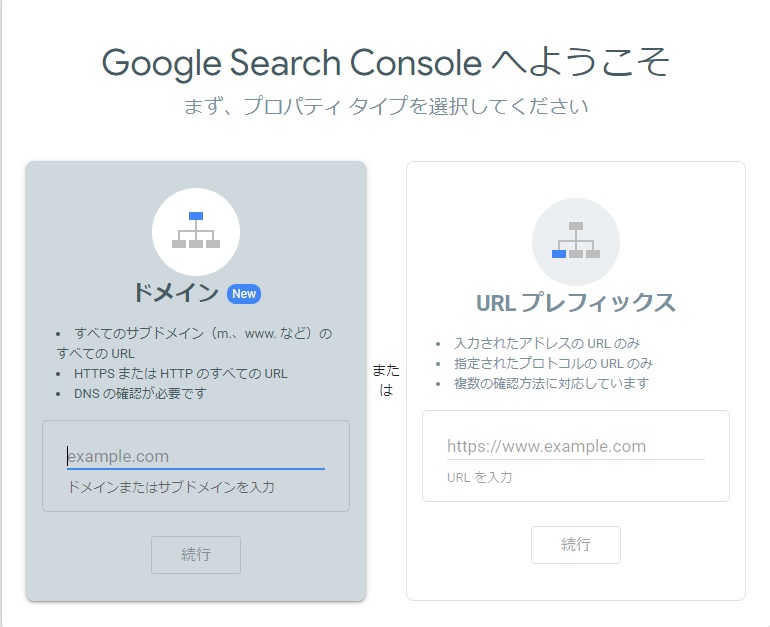
ドメイン
「ドメイン」で登録するとサイト全体のアクセスを解析したいときに登録します。
今回はとりあえずこちらで解説していきます。
URLプレフィックス
こちらはもっと細かい解析をしたい場合や自分のサイトの一機能を解析した場合に使用します。
ドメインで登録
「example.com」の部分に自分のサイトのドメインを入力して、「続行」をクリックします。
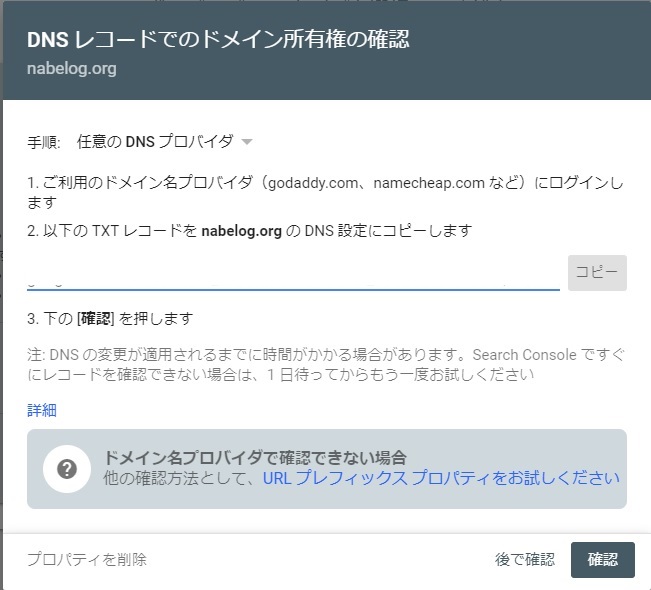
これでTXTコードの生成が完了したので、Xserver側でDNSの設定を行います。
この画面は閉じないでそのままにしておいてください。
Xserverでの設定
まずはXserverにログインしてサーバー管理をクリックして、サーバーパネルを開いてください。
DNSレコード設定を開きます。
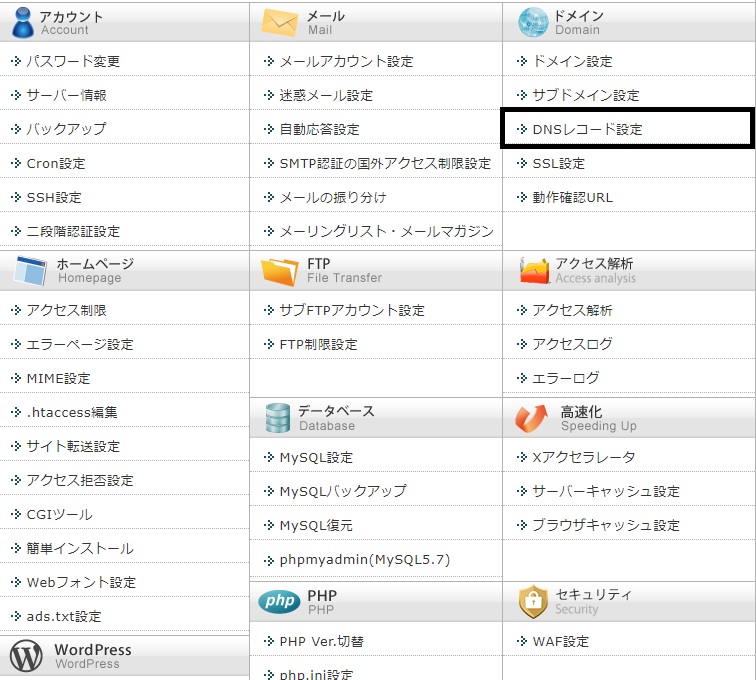
ドメイン選択画面が表示されますので、今回サーチコンソールを設定したいドメインを選択してください。
DNSレコード追加タブを選択し、種別を「TXT」に、内容を先ほどサーチコンソールで発行されたTXTコードを張り付けて、登録します。
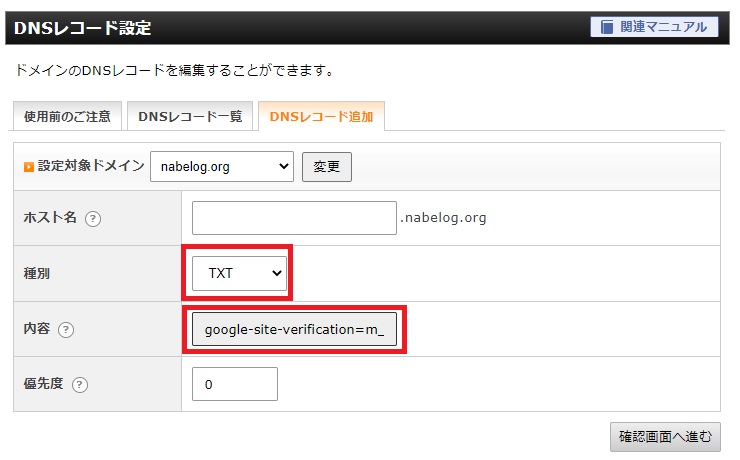
google search consoleで確認
Xserverの設定が完了したら、サーチコンソールに戻って確認ボタンを押してください。
設定に問題なければ以下のような画面が表示されます。

これでサーチコンソールが使用できるようになりました。
今後サーチコンソールの使用方法などもまとめていきたいと思います。

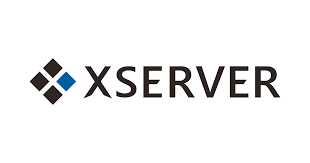
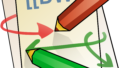
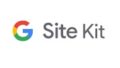
コメント